"Ik heb mijn iPhone op de oplader aangesloten, maar er gebeurt niets, hoe te repareren iPhone laadt niet op?"
Naarmate het scherm groter wordt en er meer functies beschikbaar komen, verbruikt de iPhone steeds sneller stroom. Momenteel moeten de meeste gebruikers hun apparaten dagelijks opladen. Het is logisch dat meer gebruikers problemen ondervonden tijdens het opladen van iPhones. Daarom is dit artikel bedoeld om te praten over waarom de fout optreedt en hoe deze snel kan worden opgelost.
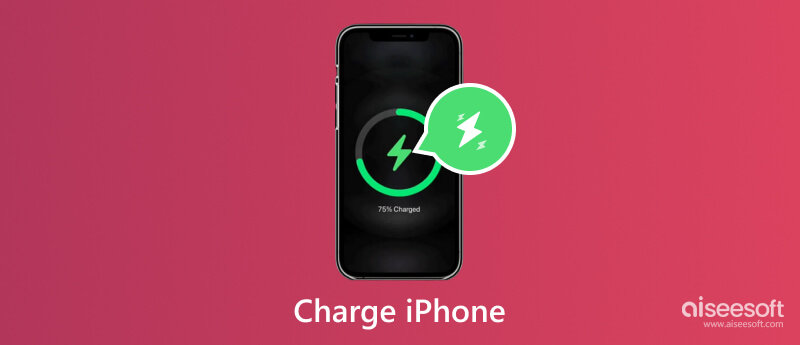

De eenvoudigste manier om een iPhone die niet oplaadt op te lossen, is door de klus te klaren zonder oplader, vooral wanneer de oplaadpoort van uw iPhone niet meer werkt. Officieel integreren iPhone 8 en later de draadloze oplaadfunctie met compatibele Qi-gecertificeerde oplaadaccessoires. iPhone 12 en hoger zijn compatibel met MagSafe-opladers. De compatibele iPhone-oplaadpads zijn te vinden op de website van Apple. Voor iPhone 7 en eerder heb je een draadloos oplaadetui of adapter nodig.
Bovendien kunt u uw iPhone ook opladen met een USB-poort, een handslingerlader, een oplader op zonne-energie of een autolader.
Zodra je de bliksemschicht boven de batterij ziet, betekent dit dat je iPhone normaal oplaadt.
Waarom laadt mijn iPhone niet op? De mogelijke redenen zijn onder meer de beschadigde Lightning-poort, incompatibele voedingsadapter of kabel, problemen met oververhitting, vloeistofschade, softwareproblemen of hardwareproblemen. Probeer de onderstaande oplossingen een voor een om het probleem op te lossen.
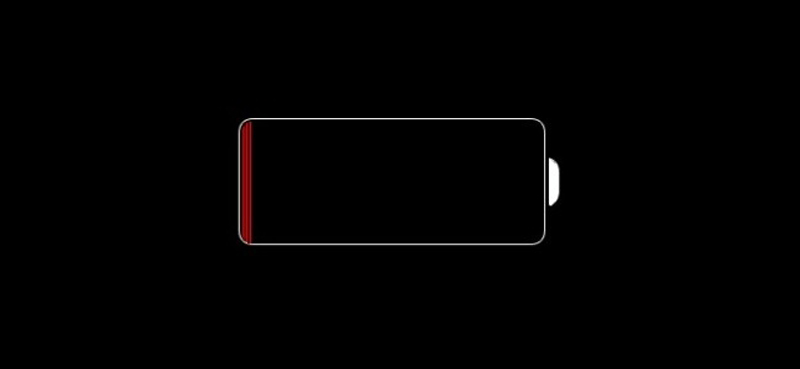
Soms kunt u uw iPhone gebruiken totdat deze zonder stroom komt te zitten en wordt uitgeschakeld. Als u nu uw iPhone oplaadt, ziet u het oplaadpictogram niet meteen op het scherm. Het kan 10 minuten later verschijnen. Vervolgens kunt u uw iPhone inschakelen en normaal opladen.

Er zijn meerdere manieren om een iPhone op te laden. Allereerst moet u de oplader, de stroombron, de Lightning-kabel, de USB-adapter en bijbehorende randapparatuur controleren op tekenen van schade, zoals breuk of verbogen tanden. Als je iPhone niet draadloos oplaadt, kun je de traditionele oplaadoptie gebruiken.
Wanneer uw handset vast komt te zitten in een specifieke modus, laadt de iPhone niet op wanneer deze is aangesloten op een oplaadpunt. In dat geval kunt u een geforceerde herstart uitvoeren om van het probleem af te komen. Op deze manier worden uw gegevens niet onderbroken.
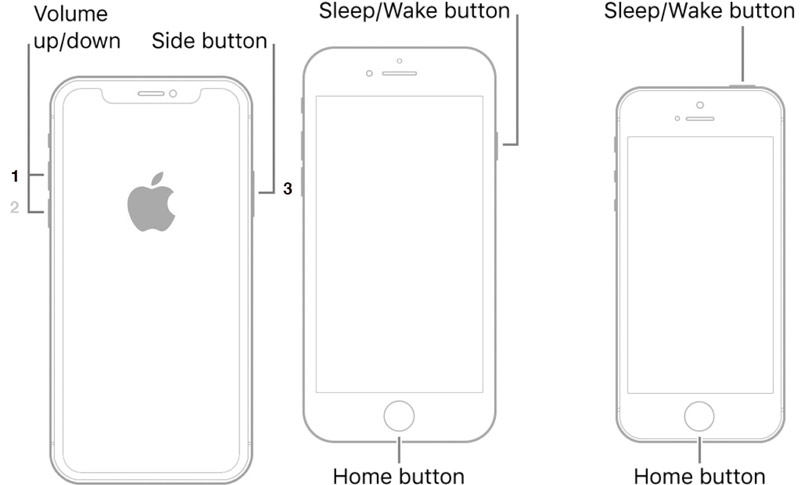
Voor iPhone X/XR/XS/8 en hoger: druk op de knop en laat deze weer los volume omhoog knop, druk kort op de Volume omlaag knop en druk lang op de Kant knop totdat het Apple-logo verschijnt.
Voor iPhone 7/7 Plus: Houd de Volume omlaag + zijkant tegelijkertijd ingedrukt totdat het Apple-logo verschijnt.
Voor iPhone SE(1st)/iPhone 6s en eerder: Houd de Top + Thuis knoppen samen totdat u het Apple-logo ziet.
Als uw iPhone voor 80 procent stopt met opladen, komt dat door de functie Geoptimaliseerd opladen van de batterij. Apple heeft deze functie geïntroduceerd sinds iOS 13. Het is standaard ingeschakeld en werkt wanneer iOS voorspelt dat het gedurende lange tijd verbinding zal maken met een oplader.
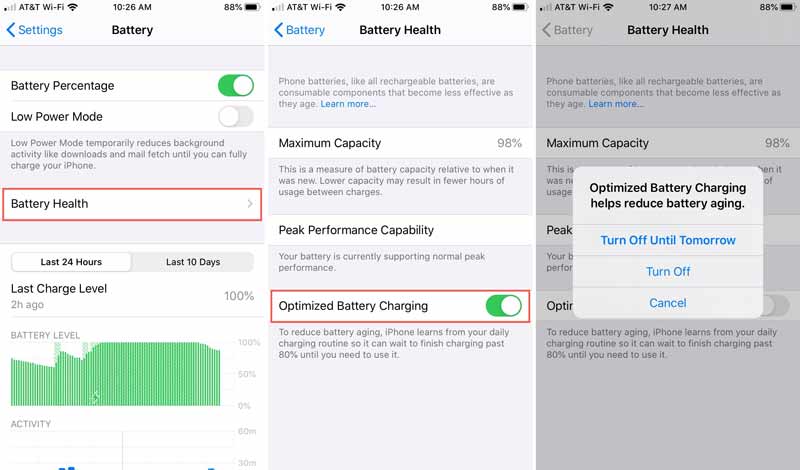
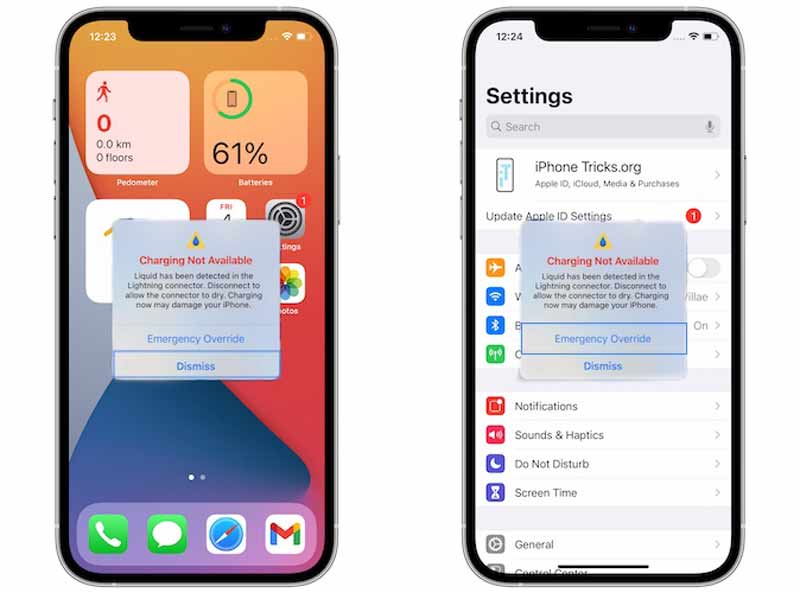
Volgens Apple integreren iPhone 7 en hoger bepaalde waterbestendigheidsniveaus op verschillende diepten. Momenteel zijn iPhone 12 en 13 het meest resistent. De Emergency Override-optie is een manier om vloeistofdetectie te omzeilen wanneer uw iPhone niet wordt opgeladen.
Sommige gebruikers meldden dat ze de vloeistofwaarschuwing zien wanneer iPhones niet worden opgeladen. Dat betekent dat je iPhone vloeistof detecteert in de Lightning-poort of op de Lightning-kabel of accessoires. Zolang de vloeistof wordt gedetecteerd, kunnen de pinnen op de Lightning-poort corroderen en tot blijvende schade leiden. Koppel daarom alle kabels en accessoires los, droog je iPhone af en probeer na minimaal een half uur op te laden.
Hoewel het niet wordt aanbevolen, kunt u op de optie Noodopheffing tikken in het dialoogvenster met vloeistofwaarschuwing als u uw iPhone in een noodgeval moet gebruiken. Dan zal je iPhone de waarschuwing omzeilen en beginnen met opladen.
Het is abnormaal als je iPhone tijdens het opladen oververhit raakt. Dit probleem kan uw handset beschadigen en de batterijcapaciteit verliezen. De belangrijkste oorzaken zijn een slechte oplader, defecte adapter, externe factoren of hardwareschade. Probeer de onderstaande oplossingen als u een probleem tegenkomt.

Zodra je merkt dat je iPhone oververhit raakt tijdens het opladen, is het eerste wat je moet doen het loskoppelen van het apparaat. Dat kan verdere schade voorkomen en je de kans geven om je iPhone af te koelen. Om het afkoelproces te versnellen, kun je het iPhone-hoesje verwijderen en het apparaat op een koelere plek zetten.
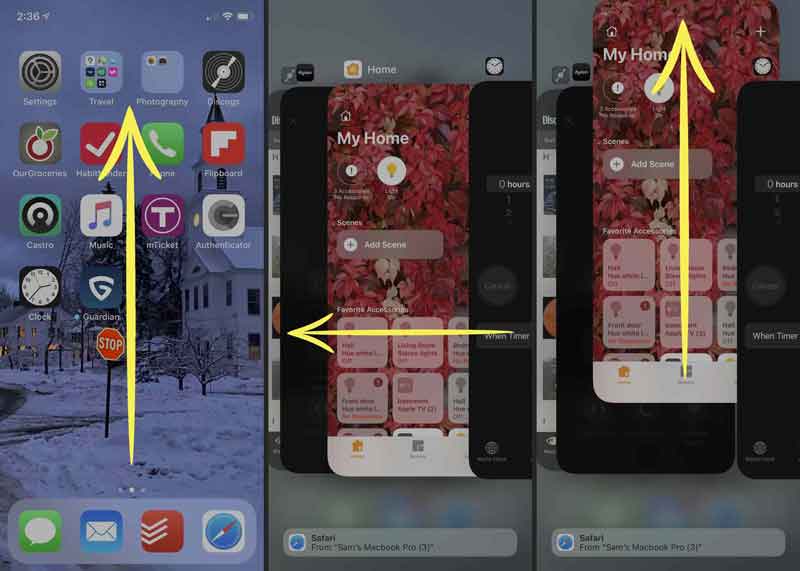
Te veel apps die op de achtergrond worden uitgevoerd, kunnen ertoe leiden dat uw iPhone tijdens het opladen oververhit raakt. Ze verbruiken de batterij en het geheugen van uw apparaat. Ga naar het multitask-scherm via AssistiveTouch of met gebaren. Veeg vervolgens omhoog over elke app om deze af te sluiten.
De laatste maar niet de minste oplossing om van oververhitte iPhones af te komen tijdens het opladen, is het uitschakelen van de functie Achtergrondapp vernieuwen. Met deze functie kunnen apps hun inhoud van internet bijwerken terwijl u ze niet gebruikt. Het kost dus veel energie en zorgt ervoor dat de iPhone oververhit raakt.
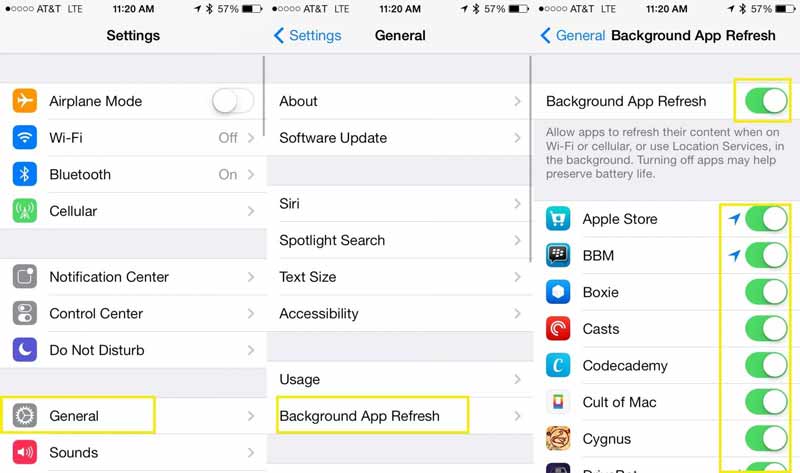
Ga naar de app Instellingen, open het scherm Algemene instellingen en tik op Ververs apps op achtergronden schakel de schakelaar uit Ververs apps op achtergrond.

Sommige gebruikers kunnen het probleem tegenkomen dat hun iPhones langzaam opladen. De onjuiste opladers en acties kunnen dit probleem veroorzaken. U kunt de onderstaande tips volgen om uw iPhone sneller te maken:

Als uw iPhone niet oplaadt of niet wordt ingeschakeld vanwege softwareproblemen, Aiseesoft iOS-systeemherstel kan u helpen het snel te repareren. De software detecteert problemen op uw apparaat en lost deze automatisch op. Daarom is het een goede keuze voor gemiddelde mensen om probleemoplossing uit te voeren.

Downloads
Aiseesoft iOS-systeemherstel - Beste iOS-systeemhersteltool
100% veilig. Geen advertenties.
100% veilig. Geen advertenties.
Hoe repareer ik een iPhone 13 die niet kan worden ingeschakeld nadat hij 's nachts is opgeladen?
Als uw iPhone 13 na een nacht opladen niet wordt ingeschakeld, probeer dan een geforceerde herstart. Als het niet werkt, herstelt u uw apparaat in de herstelmodus. De laatste oplossing is om contact op te nemen met Apple Support.
Waarom laadt mijn iPhone traag op?
Het opladen van een ouder iPhone-model duurt langer. Bovendien is draadloos opladen langzamer dan de traditionele methode. Als u uw apparaat gebruikt tijdens het opladen, wordt het ook traag.
Wat te doen als de iPhone niet draadloos oplaadt?
Controleer eerst alle oplaadaccessoires en zorg ervoor dat ze goed werken. Bovendien kunt u uw toestel opladen met een Lightning-kabel en een oplader.
Conclusie
Nu zou u moeten begrijpen hoe u het probleem kunt oplossen dat uw iPhone laadt niet op in verschillende situaties. Over het algemeen kunt u de softwareproblemen oplossen. Als het om hardwareschade gaat, moet je hulp vragen in een Apple Store. Aiseesoft iOS Systeemherstel kan u helpen bij het oplossen van verschillende softwareproblemen. Als u andere problemen heeft, kunt u deze hieronder opschrijven.

Herstel uw iOS-systeem naar normaal in verschillende problemen, zoals vastzitten in de DFU-modus, herstelmodus, hoofdtelefoonmodus, Apple-logo, enz.Normaal zonder gegevensverlies.
100% veilig. Geen advertenties.
100% veilig. Geen advertenties.